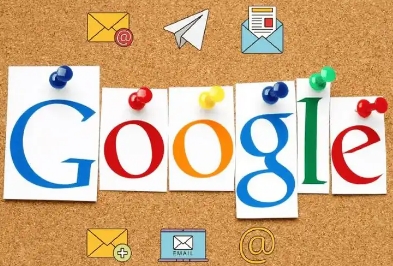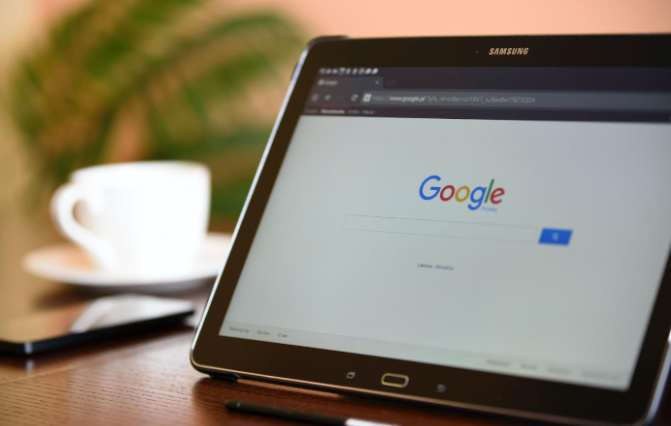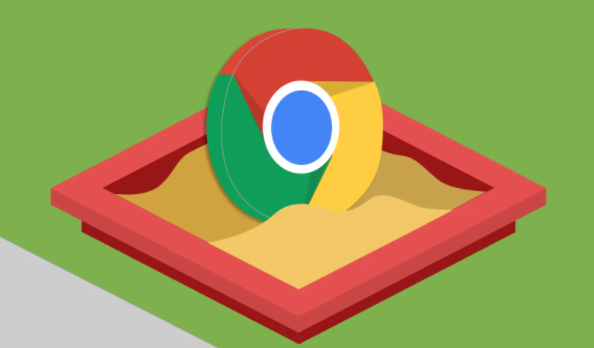Chrome浏览器下载安装后默认插件无法启用怎么办
发布时间:2025-07-24
来源:谷歌浏览器官网

1. 检查插件安装情况:打开Chrome浏览器,点击右上角的三点菜单图标,选择“更多工具”,再点击“扩展程序”。查看默认插件是否在列表中,若没有,可能是安装过程中出现问题,需要重新安装。
2. 确认权限设置:在“扩展程序”页面中,确保默认插件的权限设置正确。有些插件可能需要特定的权限才能正常工作,如访问网站数据的权限等。若权限不足,可根据插件的要求进行相应设置。
3. 更新浏览器和插件:过时的浏览器或插件版本可能导致兼容性问题。点击右上角的三点菜单图标,选择“帮助”,点击“关于Google Chrome”来更新浏览器。对于插件,可在“扩展程序”页面中检查是否有更新提示,若有则进行更新。
4. 清除浏览器缓存:缓存数据可能会影响插件的正常运行。点击右上角的三点菜单图标,选择“设置”,在“隐私和安全”部分,点击“清除浏览数据”,选择“缓存的图片和文件”等选项,然后点击“清除数据”。
5. 尝试无痕模式:无痕模式可以绕过一些缓存和设置问题。打开Chrome浏览器,点击“文件”菜单,选择“新建无痕窗口”,在新窗口中尝试启用默认插件,看是否能够正常使用。
6. 检查其他扩展程序冲突:某些扩展程序可能与默认插件发生冲突。在“扩展程序”页面中,逐一禁用其他扩展程序,然后尝试启用默认插件,以确定是否存在冲突。若发现冲突的扩展程序,可根据需要选择保留或卸载。
请注意,以上内容仅供参考,具体使用时请根据实际情况进行调整。